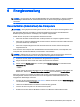User Guide - Windows 8.1
Table Of Contents
- Willkommen
- Komponenten des Computers
- Verbindung zu einem Netzwerk herstellen
- Herstellen einer Verbindung zu einem Wireless-Netzwerk
- Herstellen einer Verbindung mit einem drahtgebundenen Netzwerk
- Verwenden der Tastatur, Berührungsbewegungen und Zeigegeräte
- Multimedia
- Verwenden der Tasten für die Medienwiedergabe
- Audio
- Webcam (bestimmte Modelle)
- Video
- Energieverwaltung
- Herunterfahren (Abschalten) des Computers
- Einstellen der Energieoptionen
- Verwenden des Energiesparmodus
- Verwenden von Akkustrom
- Weitere Akku-Informationen
- Verwenden von Akku-Test
- Anzeigen des Akkuladestands
- Maximieren der Entladezeit des Akkus
- Niedriger Akkuladestand
- Einsetzen und Entfernen des Akkus
- Einsparen von Akkuenergie
- Lagern eines vom Benutzer austauschbaren Akkus (nur bestimmte Modelle)
- Entsorgen eines vom Benutzer austauschbaren Akkus (nur bestimmte Modelle)
- Ersetzen eines vom Benutzer austauschbaren Akkus (nur bestimmte Modelle)
- Anschließen an die externe Netzstromversorgung
- Hybrid Graphics und AMD Dual Graphics (nur bestimmte Modelle)
- Externe Speicher- und Erweiterungskarten und externe Geräte
- Laufwerke
- Sicherheit
- Schützen des Computers
- Verwenden von Kennwörtern
- TPM Embedded Security Device (TPM Embedded Security Gerät – bestimmte Modelle)
- Verwenden von Antivirensoftware
- Verwenden von Firewallsoftware
- Installieren kritischer Sicherheits-Updates
- Verwenden von HP Client Security
- Installieren einer optionalen Diebstahlsicherung
- Verwenden des Fingerabdruck-Lesegeräts (bestimmte Modelle)
- Wartung
- Sichern und Wiederherstellen
- Computer Setup (BIOS), MultiBoot und HP PC Hardware Diagnostics (UEFI)
- Support
- Technische Daten
- Reisen mit dem Computer
- Fehlerbeseitigung
- Ressourcen für die Fehlerbeseitigung
- Beseitigung von Problemen
- Der Computer startet nicht
- Auf dem Display wird nichts angezeigt
- Die Software funktioniert anormal
- Der Computer ist eingeschaltet, reagiert jedoch nicht
- Der Computer ist ungewöhnlich warm
- Ein externes Gerät funktioniert nicht
- Die Wireless-Verbindung zu einem Netzwerk funktioniert nicht
- Eine Disc kann nicht wiedergegeben werden
- Ein Film wird auf einem externen Anzeigegerät nicht angezeigt
- Der Brennvorgang auf eine Disc wird nicht gestartet oder abgebrochen, bevor er abgeschlossen ist
- Elektrostatische Entladung
- Index
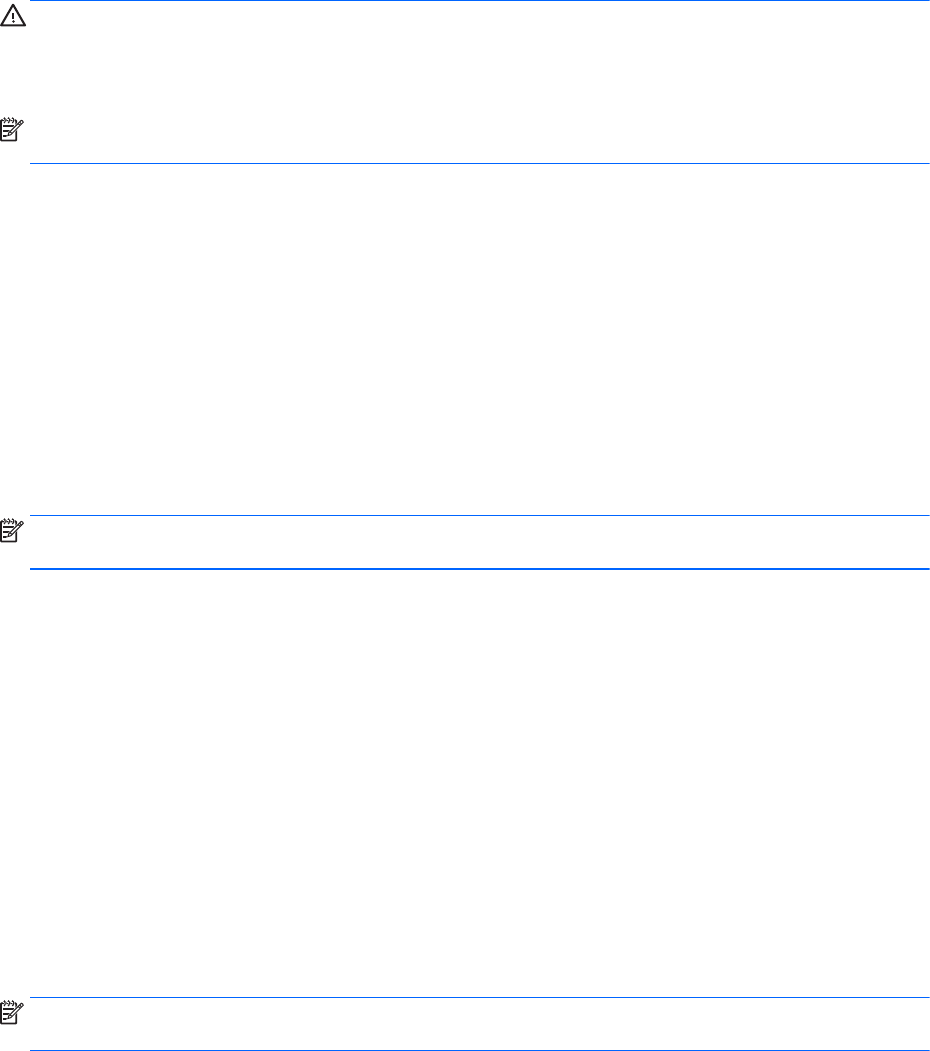
Einstellen der Energieoptionen
Verwenden des Energiesparmodus
Der Energiesparmodus ist bei Auslieferung des Notebooks bereits aktiviert.
Wenn Sie den Energiesparmodus einleiten, blinken die Betriebsanzeigen, und auf dem Display wird
nichts mehr angezeigt. Ihre Daten werden im Arbeitsspeicher abgelegt.
ACHTUNG: Um eine mögliche Verschlechterung der Bild- und Audiowiedergabe, den Verlust der
Wiedergabefunktion für Audio- und Videodaten und Informationsverluste zu vermeiden, sollten Sie
während des Lesens oder Beschreibens einer Disc oder einer externen Speicherkarte nicht den
Energiesparmodus einleiten.
HINWEIS: Solange sich der Computer im Energiesparmodus befindet, kann keinerlei
Netzwerkverbindung aufgebaut und keine Computerfunktion genutzt werden.
Einleiten und Beenden des Energiesparmodus
Wenn der Computer eingeschaltet ist, können Sie den Energiesparmodus auf folgende Weise
einleiten:
●
Drücken Sie kurz die Betriebstaste.
●
Zeigen Sie auf die obere rechte oder untere rechte Ecke der Startseite. Wenn die Liste
„Einstellungen“ geöffnet wird, klicken Sie auf Einstellungen, dann auf das Symbol
Betriebsanzeige und danach auf Energiesparmodus.
Um den Energiesparmodus zu beenden, drücken Sie kurz die Betriebstaste.
Wenn der Computer den Energiesparmodus beendet, leuchten die Betriebsanzeigen und die
Bildschirmanzeige, bei der Ihre Arbeit unterbrochen wurde, wird wiederhergestellt.
HINWEIS: Wenn Sie den Kennwortschutz für die Reaktivierung eingerichtet haben, müssen Sie Ihr
Windows-Kennwort eingeben, bevor Ihre Arbeit auf dem Bildschirm angezeigt wird.
Aktivieren und Beenden des vom Benutzer eingeleiteten Ruhezustands
Sie können den vom Benutzer initiierten Ruhezustand aktivieren und andere Energieeinstellungen
und Zeitüberschreitungen in den Energieoptionen ändern:
1. Geben Sie im Startbildschirm Energieoptionen ein, und wählen Sie dann Energieoptionen.
2. Klicken Sie in dem linken Feld auf Auswählen, was beim Drücken des Netzschalters geschehen
soll.
3. Klicken Sie auf Zurzeit nicht verfügbare Einstellungen ändern.
4. Für Beim Drücken des Netzschalters am Computer wählen Sie Ruhezustand aus.
5. Klicken Sie auf Änderungen speichern.
Drücken Sie kurz die Betriebstaste, um den Ruhezustand zu beenden. Die Betriebsanzeigen
beginnen zu leuchten, und Ihre Arbeit wird wie vor dem Einleiten des Ruhezustands auf dem
Bildschirm angezeigt.
HINWEIS: Wenn Sie den Kennwortschutz für die Reaktivierung eingerichtet haben, müssen Sie Ihr
Windows-Kennwort eingeben, bevor Ihre Arbeit auf dem Bildschirm angezeigt wird.
44 Kapitel 6 Energieverwaltung